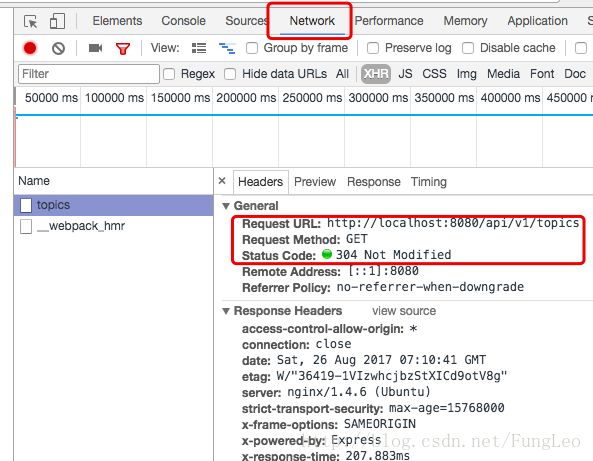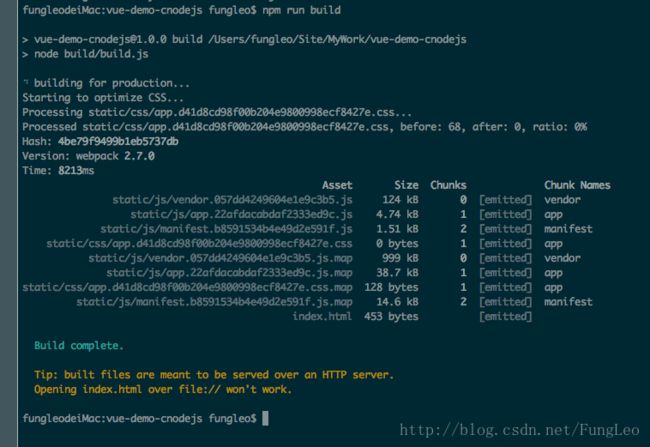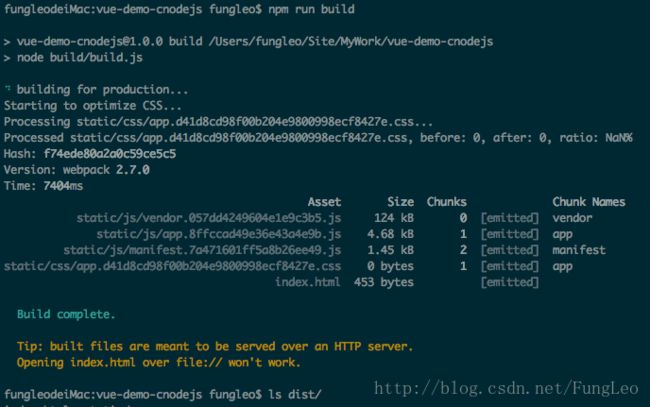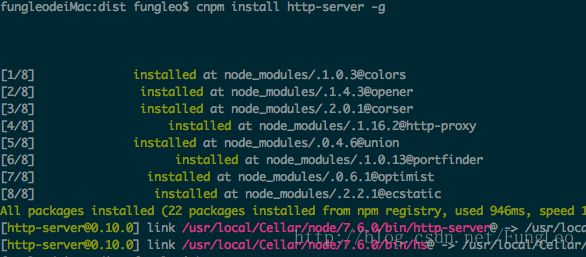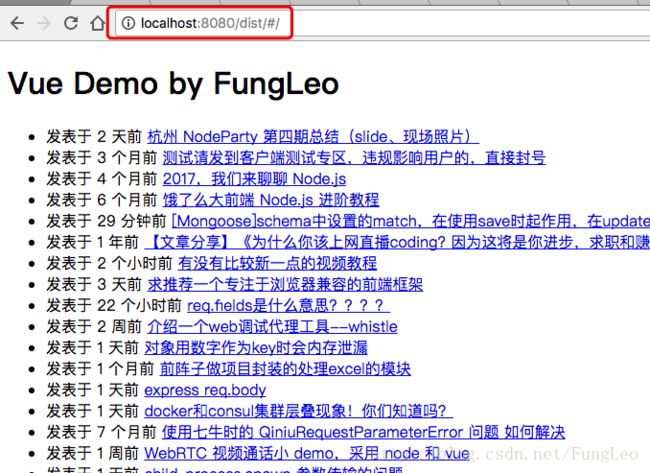转载整理自http://blog.csdn.net/fungleo/article/details/77575077
vue构建单页应用原理
SPA
不是指水疗。是 single page web application 的缩写。中文翻译为 单页应用程序 或 单页Web应用。更多解释清参看 百度百科:SPA
所有的前端人员都应该明白我们的页面的 url 构成:
1 http://www.fengcms.com/index.html?name=fungleo&old=32#mylove/is/world/peace
如上的 url 由以下部分组成:
http://规定了页面采用的协议。www.fengcms.com为页面所属的域名。index.html为读取的文件名称。?name=fungleo&old=32给页面通过GET方式传送的参数#mylove/is/world/peace为页面的锚点区域
前面四个发生改变的时候,会触发浏览器的跳转亦或是刷新行为,而更改 url 中的锚点,并不会出现这种行为,因此,几乎所有的 spa 应用都是利用锚点的这个特性来实现路由的转换。以我们的 vue 项目为例,它的本地 url 结构一般为以下格式:
1 http://localhost:8080/#/setting/task
可以明显的看到我们所谓的路由地址是在 # 号后面的,也就是利用了锚点的特性。
RESTful 风格接口
实际情况是,我们在前后端在约定接口的时候,可以约定各种风格的接口,但是,RESTful 接口是目前来说比较流行的,并且在运用中比较方便和常见的接口。
虽然它有一些缺陷,目前 github 也在主推 GraphQL 这种新的接口风格,但目前国内来说还是 RESTful 接口风格比较普遍。
并且,在掌握了 RESTful 接口风格之后,会深入的理解这种接口的优缺点,到时候,你自然会去想解决方案,并且在项目中实行新的更好的理念,所以,我这系列的博文,依然采用 http://cnodejs.org/ 网站提供的 RESTful 接口来实战。
了解程序开发的都应该知道,我们所做的大多数操作都是对数据库的四格操作 “增删改查” 对应到我们的接口操作分别是:
post插入新数据delete删除数据put修改数据get查询数据
注意,这里是我们约定,并非这些动作只能干这件事情。从表层来说,除
get外的其他方法,没有什么区别,都是一样的。从深层来说包括get在内的所有方法都是一模一样的,没有任何区别。但是,我们约定,每种动作对应不同的操作,这样方便我们统一规范我们的所有操作。
假设,我们的接口是 /api/v1/love 这样的接口,采用 RESTful 接口风格对应操作是如下的:
get 操作 /api/v1/love
获取 /api/v1/love 的分页列表数据,得到的主体,将是一个数组,我们可以用数据来遍历循环列表
post 操作 /api/v1/love
我们会往 /api/v1/love 插入一条新的数据,我们插入的数据,将是JOSN利用对象传输的。
get 操作 /api/v1/love/1
我们获取到一个 ID 为 1 的的数据,数据一般为一个对象,里面包含了 1 的各项字段信息。
put 操作 /api/v1/love/1
我们向接口提交了一个新的信息,来修改 ID 为 1 的这条信息
delete 操作 /api/v1/love/1
我们向接口请求,删除 ID 为 1 的这一条数据
由上述例子可知,我们实现了5种操作,但只用了两个接口地址, /api/v1/love 和 /api/v1/love/1 。所以,采用这种接口风格,可以大幅的简化我们的接口设计。
一、安装 nodejs 环境
你可以在 https://nodejs.org/ nodejs 官方网站下载安装包,然后进行安装。如果是 linux 或者 mac 命令行的用户,也可以使用命令行安装。
在安装好了 nodejs 之后,我们在终端中输入以下两个命令:
node -v
npm -v
能够得到版本号信息,则说明你的 nodejs 环境已经安装完成了。
二、安装 vue-cli VUE的脚手架工具
我们首先安装全局vue-cil脚手架,用于帮助搭建所需的模板框架,命令如下:
npm install -g vue-cli
# 回车,等待安装...
vue
# 回车,若出现vue信息说明表示成功
这个命令只需要运行一次就可以了。安装上之后,以后就不用安装了。
下面,我们来用vue-cil构建一个项目。
首先,我们在终端中把当前目录定位到你准备存放项目的地方。如我是准备放在~/Sites/MyWork/这个目录下面,那么我的命令如下:
cd ~/Sites/MyWork
(也可以直接在目录内打开终端)进入到目录之后,我们按照下面的代码逐条输入,新建一个自己的vue项目,vuedemo是自己起的项目名称
vue init webpack vuedemo
# 这里需要进行一些配置,默认回车即可
? Project name vuedemo
? Project description A Vue.js project
? Author
? Vue build standalone
? Install vue-router? Yes
? Use ESLint to lint your code? Yes
? Pick an ESLint preset Standard
? Set up unit tests Yes
? Pick a test runner jest
? Setup e2e tests with Nightwatch? Yes
? Should we run `npm install` for you after the project has been created? (reco
mmended) npm
vue-cli · Generated "vuedemo".
# Project initialization finished!
# ========================
To get started:
cd vuedemo
npm install
npm run dev
Documentation can be found at https://vuejs-templates.github.io/webpack如上图所示,就说明我们的项目构建成功了。并且,给出了下面要执行的命令,我们进入项目,安装并运行:
#在cmd输入项目名
cd vuedemo
#回车,进入到具体项目文件夹
npm install
#回车,等待一小会儿
#回到项目文件夹,会发现项目结构里,多了一个node_modules文件夹(该文件里的内容就是之前安装的依赖)
最后,执行下面一句,把项目跑起来
npm run dev
DONE Compiled successfully in 4388ms
> Listening at http://localhost:8080
成功执行以上命令后访问 http://localhost:8080/,输出结果
进入项目文件夹后
vue init webpack vuedemo新建一个项目进入项目
cd vuedemo创建项目
npm install运行项目
npm run dev
当然,这个名字你是可以随便起的,根据你的实际项目来定。
通过上面的这些命令,我们就实现了新建一个vue+webpack的项目。在运行了npm run dev之后,会自动打开一个浏览器窗口,就可以看到实际的效果了。
JavaScript Standard
在创建项目时我们有开启了一个standard语法效验,JavaScript 代码规范,自带 linter & 代码自动修正。
官网:https://standardjs.com/readme-zhcn.html
主要的语法规则有:
- 使用两个空格 – 进行缩进
- 字符串使用单引号 – 需要转义的地方除外
- 不再有冗余的变量 – 这是导致 大量 bug 的源头!
- 无分号 – 这没什么不好。不骗你!
- 行首不要以
(,[, or`开头- 这是省略分号时唯一会造成问题的地方 – 工具里已加了自动检测!
- 详情
- 关键字后加空格
if (condition) { ... } - 函数名后加空格
function name (arg) { ... } - 坚持使用全等
===摒弃==一但在需要检查null || undefined时可以使用obj == null。 - 一定要处理 Node.js 中错误回调传递进来的
err参数。 - 文件末尾留一空行
- 使用浏览器全局变量时加上
window前缀 –document和navigator除外- 避免无意中使用到了这些命名看上去很普通的全局变量,
open,length,event还有name。
- 避免无意中使用到了这些命名看上去很普通的全局变量,
- 查看更多 – 为何不试试
standard规范呢!
三、
1 ├── README.md // 项目说明文档 2 ├── node_modules // 项目依赖包文件夹 3 ├── build // 编译配置文件,一般不用管 4 │ ├── build.js 5 │ ├── check-versions.js 6 │ ├── dev-client.js 7 │ ├── dev-server.js 8 │ ├── utils.js 9 │ ├── vue-loader.conf.js 10 │ ├── webpack.base.conf.js 11 │ ├── webpack.dev.conf.js 12 │ └── webpack.prod.conf.js 13 ├── config // 项目基本设置文件夹 14 │ ├── dev.env.js // 开发配置文件 15 │ ├── index.js // 配置主文件 16 │ └── prod.env.js // 编译配置文件 17 ├── index.html // 项目入口文件 18 ├── package-lock.json // npm5 新增文件,优化性能 19 ├── package.json // 项目依赖包配置文件 20 ├── src // 我们的项目的源码编写文件 21 │ ├── App.vue // APP入口文件 22 │ ├── assets // 初始项目资源目录,回头删掉 23 │ │ └── logo.png 24 │ ├── components // 组件目录 25 │ │ └── Hello.vue // 测试组件,回头删除 26 │ ├── main.js // 主配置文件 27 │ └── router // 路由配置文件夹 28 │ └── index.js // 路由配置文件 29 └── static // 资源放置目录
如上图所示,我们的目录结构就是这样的了。
我们绝大多数的操作,就是在 src 这个目录下面。默认的 src 结构比较简单,我们需要重新整理。
另外 static 资源目录,我们也需要根据放置不同的资源,在这边构建不同的子文件夹。
我们来配置 src 目录
先不要管这些文件的内容,我们先建立这些空的文件在这边。然后我们后面去完善它。
我们的这个项目是要做两个页面,一个是 cnodejs 的列表页面,一个是详情页面。
所以,我把项目文件夹整理成如下的结构
1 ├── App.vue // APP入口文件 2 ├── api // 接口调用工具文件夹 3 │ └── index.js // 接口调用工具 4 ├── components // 组件文件夹,目前为空 5 ├── config // 项目配置文件夹 6 │ └── index.js // 项目配置文件 7 ├── frame // 子路由文件夹 8 │ └── frame.vue // 默认子路由文件 9 ├── main.js // 项目配置文件 10 ├── page // 我们的页面组件文件夹 11 │ ├── content.vue // 准备些 cnodejs 的内容页面 12 │ └── index.vue // 准备些 cnodejs 的列表页面 13 ├── router // 路由配置文件夹 14 │ └── index.js // 路由配置文件 15 ├── style // scss 样式存放目录 16 │ ├── base // 基础样式存放目录 17 │ │ ├── _base.scss // 基础样式文件 18 │ │ ├── _color.scss // 项目颜色配置变量文件 19 │ │ ├── _mixin.scss // scss 混入文件 20 │ │ └── _reset.scss // 浏览器初始化文件 21 │ ├── scss // 页面样式文件夹 22 │ │ ├── _content.scss // 内容页面样式文件 23 │ │ └── _index.scss // 列表样式文件 24 │ └── style.scss // 主样式文件 25 └── utils // 常用工具文件夹 26 └── index.js // 常用工具文件
因为我们删除了一些默认的文件,所以这个时候项目一定是报错的,先不管他,我们根据我们的需求,新建如上的项目结构。这些都是在 src 目录里面的结构。
四、调整app.vue和设置路由
1.调整 App.vue 文件
我们先把默认项目里面没用的东西先删除掉,把代码调整为下面的样子。
1 <template> 2 <div id="app"> 3 <router-view>router-view> 4 div> 5 template> 6 7 <script> 8 export default { 9 name: 'app' 10 } 11 script> 12 13 <style lang="css"> 14 @import "./style/index.css"; 15 style>
入口,只有一个空的路由视窗,我们的项目的所有内容,都基于这个视窗来展现。因为scss文件容易出现语法错误,这里先用css文件替代。后期熟悉之后再更改
我们的样式,都将从 src/style/index.css这个文件中引用,如果没有请按路径新建!
2.调整 index.vue 和 content.vue 文件
昨天,我们在 page 文件夹下面建立了两个空文本文件 index.vue 和 content.vue 文件,是我们准备用来放列表和内容的。
这里,我们先去填写一点基础内容在里面。
index.vue
1 <template> 2 <div>index pagediv> 3 template>
content.vue
1 <template> 2 <div>content pagediv> 3 template>
好,写上如上的代码就行,我们后面再丰富这些内容。
3.调整 router 路由文件
现在,这个项目还跑不起来呢,如果你运行 npm run dev 还是会出错的。因为我们还没有配置路由。
1 import Vue from 'vue' 2 import Router from 'vue-router' 3 import Hello from '@/components/Hello' 4 5 Vue.use(Router) 6 7 export default new Router({ 8 routes: [ 9 { 10 path: '/', 11 name: 'Hello', 12 component: Hello 13 } 14 ] 15 })
以上,是默认的路由文件,引用了一个 Hello 的组件,这个组件被我们昨天的博文中整理文件结构的时候删除掉了。所以,这里就报错啦。
我们根据我们的需要,来调整这个路由文件,如下:
1 import Vue from 'vue' 2 import Router from 'vue-router' 3 import Index from '@/page/index' 4 import Content from '@/page/content' 5 6 Vue.use(Router) 7 8 export default new Router({ 9 routes: [ 10 { 11 path: '/', 12 component: Index 13 }, { 14 path: '/content/:id', 15 component: Content 16 } 17 ] 18 })
默认,我们的首页,就是我们的 index.vue 组件,这里,你可能要问 :id 是什么意思?
因为我们的内容页面是要展示N条内容的,我们如何来区分这些内容呢,就是根据ID来进行区分。所以,这里使用了动态路由匹配。
更多内容,可以参考官方文档《动态路由匹配》
好,我们现在,项目应该是没有任何错误,可以跑起来了。忘记跑起来的命令了?如下:
npm run dev
五。配置axios api接口调用文件
我们通过配置基本的信息,已经让我们的项目能够正常的跑起来了。但是,这里还没有涉及到 AJAX 请求接口的内容。
vue 本身是不支持 ajax 接口请求的,所以我们需要安装一个接口请求的 npm 包,来使我们的项目拥有这个功能。
这其实是一个重要的
unix思想,就是一个工具只做好一件事情,你需要额外的功能的时候,则需要安装对应的软件来执行。如果你以前是一个jquery重度用户,那么可能理解这个思想一定要深入的理解。
支持 ajax 的工具有很多。一开始,我使用的是 superagent 这个工具。但是我发现近一年来,绝大多数的教程都是使用的 axios 这个接口请求工具。其实,这本来是没有什么差别的。但是为了防止你们在看了我的博文和其他的文章之后,产生理念上的冲突。因此,我也就改用 axios 这个工具了
本身, axios 这个工具已经做了很好的优化和封装。但是,在使用的时候,还是略显繁琐,因此,我重新封装了一下。当然,更重要的是,封装 axios 这个工具是为了和我以前写的代码的兼容。不过我封装得很好,也推荐大家使用。
1.封装 axios 工具,编辑 src/api/index.js 文件
首先,我们要使用 axios 工具,就必须先安装 axios 工具。执行下面的命令进行安装
npm install axios -D
这样,我们就安装好了 axios 工具了。
还记得我们在第三篇博文中整理的系统结构吗?我们新建了一个 src/api/index.js 这个空文本文件,就那么放在那里了。这里,我们给它填写上内容。
// 配置API接口地址 var root = 'https://cnodejs.org/api/v1' // 引用axios var axios = require('axios') // 自定义判断元素类型JS function toType (obj) { return ({}).toString.call(obj).match(/\s([a-zA-Z]+)/)[1].toLowerCase() } // 参数过滤函数 function filterNull (o) { for (var key in o) { if (o[key] === null) { delete o[key] } if (toType(o[key]) === 'string') { o[key] = o[key].trim() } else if (toType(o[key]) === 'object') { o[key] = filterNull(o[key]) } else if (toType(o[key]) === 'array') { o[key] = filterNull(o[key]) } } return o } /* 接口处理函数 这个函数每个项目都是不一样的,我现在调整的是适用于 https://cnodejs.org/api/v1 的接口,如果是其他接口 需要根据接口的参数进行调整。参考说明文档地址: https://cnodejs.org/topic/5378720ed6e2d16149fa16bd 主要是,不同的接口的成功标识和失败提示是不一致的。 另外,不同的项目的处理方法也是不一致的,这里出错就是简单的alert */ function apiAxios (method, url, params, success, failure) { if (params) { params = filterNull(params) } axios({ method: method, url: url, data: method === 'POST' || method === 'PUT' ? params : null, params: method === 'GET' || method === 'DELETE' ? params : null, baseURL: root, withCredentials: false }) .then(function (res) { if (res.data.success === true) { if (success) { success(res.data) } } else { if (failure) { failure(res.data) } else { window.alert('error: ' + JSON.stringify(res.data)) } } }) .catch(function (err) { let res = err.response if (err) { window.alert('api error, HTTP CODE: ' + res.status) } }) } // 返回在vue模板中的调用接口 export default { get: function (url, params, success, failure) { return apiAxios('GET', url, params, success, failure) }, post: function (url, params, success, failure) { return apiAxios('POST', url, params, success, failure) }, put: function (url, params, success, failure) { return apiAxios('PUT', url, params, success, failure) }, delete: function (url, params, success, failure) { return apiAxios('DELETE', url, params, success, failure) } }
有关 axios 的更多内容,请参考官方 github: https://github.com/mzabriskie/axios ,中文资料自行百度。
但就是这样,我们还不能再 vue 模板文件中使用这个工具,还需要调整一下 main.js 文件。
2.调整 main.js 绑定 api/index.js 文件
这次呢,我们没有上来就调整 main.js 文件,因为原始文件就配置得比较好,我就没有刻意的想要调整它。
原始文件如下:
1 import Vue from 'vue' 2 import App from './App' 3 import router from './router' 4 5 Vue.config.productionTip = false 6 7 /* eslint-disable no-new */ 8 new Vue({ 9 el: '#app', 10 router, 11 template: '', 12 components: { App } 13 })
我们插入以下代码:
1 // 引用API文件 2 import api from './api/index.js' 3 // 将API方法绑定到全局 4 Vue.prototype.$api = api
也就是讲代码调整为:
import Vue from 'vue' import App from './App' import router from './router' // 引用API文件 import api from './api/index.js' // 将API方法绑定到全局 Vue.prototype.$api = api Vue.config.productionTip = false /* eslint-disable no-new */ new Vue({ el: '#app', router, template: '', components: { App } })
好了,这样,我们就可以在项目中使用我们封装的 api 接口调用文件了。
3.测试一下看看能不能调通
我们来修改一下 src/page/index.vue 文件,将代码调整为以下代码:
1 <template> 2 <div>index pagediv> 3 template> 4 <script> 5 export default { 6 created () { 7 this.$api.get('topics', null, r => { 8 console.log(r) 9 }) 10 } 11 } 12 script>
好,这里是调用 cnodejs.org 的 topics 列表接口,并且将结果打印出来。
我们在浏览器中打开控制台,看看 console 下面有没有输出入下图一样的内容。如果有的话,就说明我们的接口配置已经成功了。
好,如果你操作正确,代码没有格式错误的话,那么现在应该得到的结果是和我一样的。如果出错或者怎么样,请仔细的检查代码,看看有没有什么问题。
六、将接口用webpack代理到本地
我们已经非常顺利的调用到了 cnodejs.org 的接口了。但是,我们可以注意到我们的 src/api/index.js 的第一句,就是:
1 // 配置API接口地址 2 var root = 'https://cnodejs.org/api/v1'
这里,我们将接口地址写死了。
当然,这并不是最重要的事情,而是 cnodejs.org 帮我们把接口处理得很好,解决了跨域的问题。而我们的实际项目中,很多接口都是不允许我们这样跨域请求的。
而我们的开发环境下,不可能跑到服务器上直接开发,或者在本地直接搞一个服务器环境,这样就违背了我们前后端分离开发的初衷了。
如何解决这个问题呢?其实非常好办,要知道 跨域不是接口的限制 而是浏览器为了保障数据安全做的限制。因此,一种方法可以解决,那就是打开浏览器的限制,让我们可以顺利的进行开发。但是无奈的是,最新的 chrome 浏览器好像已经关闭了这个选项,那么我们只能采用另外一种方法了——将接口代理到本地。
1.配置 webpack 将接口代理到本地
好在,vue-cli 脚手架工具,已经充分的考虑了这个问题,我们只要进行简单的设置,就可以实现我们的目的。
我们打开 config/index.js 文件,找到以下代码:
1 dev: { 2 env: require('./dev.env'), 3 port: 8080, 4 autoOpenBrowser: true, 5 assetsSubDirectory: 'static', 6 assetsPublicPath: '/', 7 proxyTable: {}, 8 cssSourceMap: false 9 }
其中,proxyTable: {}, 这一行,就是给我们配置代理的。
根据 cnodejs.org 的接口,我们把这里调整为:
1 proxyTable: { 2 '/api/v1/**': { 3 target: 'https://cnodejs.org', // 你接口的域名 4 secure: false, 5 changeOrigin: false, 6 } 7 }
OK,我们这样配置好后,就可以将接口代理到本地了。
更多接口参数配置,请参考 https://github.com/chimurai/http-proxy-middleware#options
webpack 接口配置文档 https://webpack.js.org/configuration/dev-server/#devserver-proxy
2.重新配置 src/api/index.js 文件
好,上面已经代理成功了,但是我们的 src/api/index.js 文件,还是直接调用的人家的地址呢,我们要调整为我们的地址,调整如下:
1 // 配置API接口地址 2 var root = '/api/v1'
之前我有一篇博文,说过如何配置开发接口地址和生产接口地址,当时是利用了 webpack 的不同的配置文件来进行配置的。如果我们采用这种代理模式呢,那么就没有必要那么做了。因为我们的系统放到生产环境的时候,一般是没有这个跨域问题的。这个问题一般仅仅是存在于我们的开发环境下面。
值得注意的事情是,配置完成后,是不会立即生效的,我们需要重启我们的项目。
我们按 ctrl + c 停止掉之前的服务,然后重新输入命令 npm run dev 重启项目,就可以了。
如上图所示,我们可以清晰的看到,我们跑的服务,先开启了一个代理。
重新跑起来之后,我们看下我们的项目在浏览器中的表现:
我们打开浏览器控制台,切换到 network 选项卡中,选中我们调用的接口 topics 接口,我们可以清晰的看到,我们读取的接口地址是我们的本地代理过来的地址。
状态码为 304 代表这个数据没有发生变化,直接读取本地缓存了。关于 http 状态码 的部分,请参考 百度百科 http 状态码,这里不做过多的说明。
我们再看一下数据是不是正常的过来了。切换到 Previdw 选项卡查看:
![]()
没有问题,数据过来了。
好,到这里,我们已经顺利的将接口代理到本地,并且数据读取出来了。我们开始准备下面的工作吧!
7.初识*.vue文件,即VUE组件
*.vue 文件,是一个自定义的文件类型,用类 HTML 语法描述一个 Vue 组件。每个 .vue文件包含三种类型的顶级语言块 ,